Jeśli otrzymujesz 'ERROR_EXCL_SEM_ALREADY_OWNED„kod błędu 101 z „Ekskluzywny semafor jest własnością innego procesu', wykonaj poniższe kroki rozwiązywania problemów, aby go rozwiązać.
Błąd systemowy oznaczony kodem 101 może wystąpić w różnych scenariuszach. Czasami tuż po uruchomieniu systemu, ale najczęściej występuje w trakcie instalacji programów w systemie Windows i tuż po lub w trakcie ponownej instalacji systemu. Po wyświetleniu monitu o błąd program ulegnie awarii. Występuje głównie z powodu:
- Brakujące pliki DLL, EXE lub SYS, które są niezbędne dla programów.
- Wadliwe sterowniki urządzeń związane z programem, którego dotyczy problem.
- Nieaktualna wersja systemu BIOS
- Infekcja złośliwym oprogramowaniem.
- Usunięte wartości rejestru.
Ten błąd może mieć wpływ na wszystkie wersje systemu Windows, a system Windows 10 nie jest wyjątkiem.
Ze względu na wiele możliwych przyczyn zalecamy wypróbowanie różnych kroków rozwiązywania problemów, które przedstawiliśmy poniżej, w celu rozwiązania danego problemu. Oczywiście podejście, które należy zastosować, zależy od pojawienia się błędu.
Jak naprawić błąd systemowy „Wyłączny semafor jest własnością innego procesu”
- Skanuj w poszukiwaniu złośliwego oprogramowania
- Napraw lub ponownie zainstaluj problematyczny program
- Zaktualizuj sterowniki
- Skanuj system za pomocą SFC
- Napraw rejestr
- Zainstaluj ponownie system Windows
Skanuj w poszukiwaniu złośliwego oprogramowania
Złośliwe oprogramowanie jest pierwszym podejrzanym, jeśli chodzi o błędy systemowe. Aby uniknąć tego i podobnych problemów, niezwykle ważne jest, aby system był czysty i chroniony. Co więcej, nawet jeśli włączyłeś aktywną ochronę w czasie rzeczywistym, nadal istnieje szansa, że pełzające złośliwe oprogramowanie pochodzi z partycji danych na partycję systemową. To powinno wystarczyć, aby pokazać, jak wytrzymałe mogą być.
Jednak na szczęście możesz wykonać głębokie skanowanie i wyczyścić komputer w kilku prostych krokach. Możesz użyć rozwiązania ochrony przed złośliwym oprogramowaniem innej firmy lub po prostu skorzystać z programu Windows Defender, wbudowanego narzędzia zabezpieczającego system.
Postępuj zgodnie z poniższymi instrukcjami, aby wykonać głębokie skanowanie za pomocą programu Windows Defender:
- Otwórz ikonę programu Windows Defender z obszaru powiadomień.
- Otwórz ustawienia.
- Zapisz wszystko przed rozpoczęciem, aby zapobiec utracie danych.
- Zlokalizuj program Windows Defender Offline i kliknij Skanuj offline.
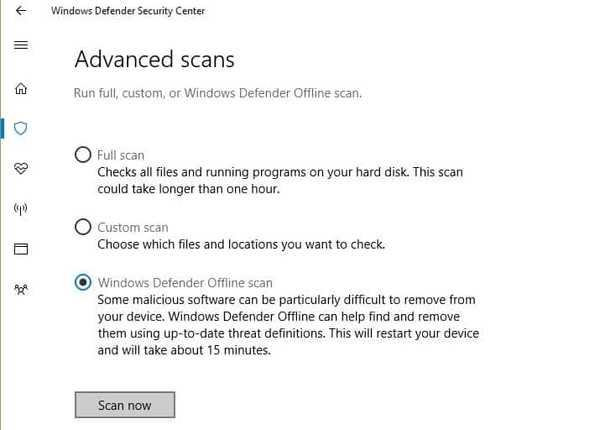
- Twój komputer uruchomi się ponownie, a procedura skanowania potrwa około 15-20 minut.
Jeśli Twoja baza definicji Defendera jest aktualna, powinieneś łatwo zlokalizować i usunąć wszystkie możliwe wirusy.
Napraw lub ponownie zainstaluj problematyczny program
Jeśli uszkodzenie określonego programu jest już na tyle poważne, że powoduje błąd systemowy 101, należy wziąć pod uwagę ponowną instalację. Niektóre aplikacje mają opcję przywracania, więc to pierwsza rzecz, której powinieneś szukać. Jeśli jednak nie ma dostępnej opcji przywracania, ponowna instalacja jest jedynym rozwiązaniem. Ponadto zdecydowanie zaleca się użycie narzędzia innej firmy w celu usunięcia pozostałych wartości rejestru po odinstalowaniu. Jest to najbezpieczniejszy sposób uniknięcia przyszłych błędów systemowych po świeżej instalacji programu.
Jeśli nie masz pewności, jak ponownie zainstalować program, postępuj zgodnie z poniższymi instrukcjami i miejmy nadzieję, że błąd zostanie wyeliminowany w przyszłości:
- Kliknij prawym przyciskiem myszy Start i otwórz Panel sterowania.
- W widoku kategorii wybierz opcję Odinstaluj program.
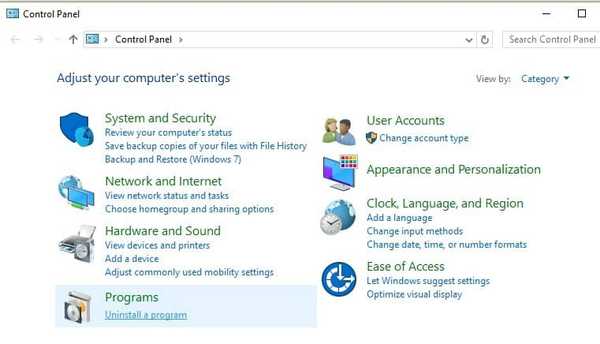
- Przejdź do problematycznego programu związanego z systemem Windows, który spowodował wyświetlenie komunikatu o błędzie.
- Kliknij prawym przyciskiem myszy i Odinstaluj.
- Usuń pozostałe foldery i wyczyść rejestr (upewnij się, że wykonałeś kopię zapasową przed uruchomieniem narzędzia do czyszczenia).
- Uruchom ponownie komputer.
- Zainstaluj program i poszukaj zmian.
Zaktualizuj sterowniki
Przestarzałe sterowniki mogą również powodować ten lub podobne błędy systemowe. W przypadku tego dokładnego błędu niezbędne jest posiadanie odpowiedniego sterownika, który reaguje na uruchamiany program. Na przykład, jeśli uruchamiany program jest w jakiś sposób powiązany z wadliwymi sterownikami GPU lub karty dźwiękowej, istnieje szansa, że program się zawiesi.
Z tego powodu radzimy wykonać poniższe kroki i upewnić się, że wszystkie sterowniki są poprawnie zainstalowane:
- Kliknij prawym przyciskiem myszy Start i otwórz Menedżera urządzeń.
- Jeśli znajdziesz sterownik z żółtym wykrzyknikiem, kliknij prawym przyciskiem myszy i kliknij Aktualizuj oprogramowanie sterownika.
- Ponadto możesz przejść do witryny producenta OEM i pobrać sterowniki dla różnych urządzeń.
Pamiętaj, że niektórzy producenci oferują pakiet sterowników, co powinno znacznie przyspieszyć procedurę.
- CZYTAJ TAKŻE: „Proces krytyczny zakończył się” w systemie Windows 10: napraw ten błąd
Skanuj system za pomocą SFC
Jeśli jednak „ERROR_EXCL_SEM_ALREADY_OWNED”, znany również jako błąd systemowy 101, pojawi się zaraz po uruchomieniu, możesz być pewien, że dotyczy to plików systemowych. Czy to z powodu złośliwego oprogramowania, źle zainstalowanej aktualizacji lub niewłaściwego wykorzystania niektórych zasobów systemowych, nie możemy być pewni. Na szczęście, chociaż brzmi to skomplikowanie, istnieje proste rozwiązanie tego problemu.
Wystarczy uruchomić narzędzie wiersza poleceń SFC. To narzędzie sprawdzi integralność plików i naprawi możliwe błędy i uszkodzenia. Jeśli nie wiesz, jak to zrobić, zapoznaj się z poniższymi instrukcjami:
-
- Kliknij prawym przyciskiem myszy menu Start i otwórz wiersz polecenia (administrator).
- W wierszu poleceń wpisz lub skopiuj i wklej następujące polecenie i naciśnij Enter:
- sfc / scannow
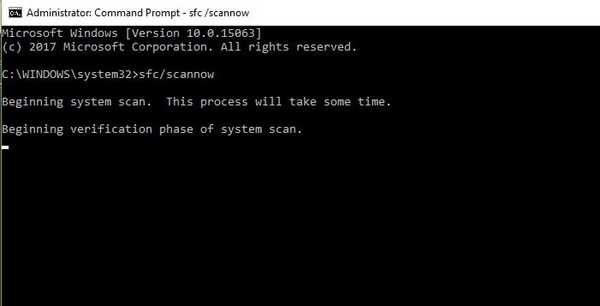
3. Po zakończeniu procedury uruchom ponownie komputer.
Jeśli istnieje uszkodzony plik systemowy, SFC powinien go naprawić i przywrócić pierwotny stan. Pamiętaj, że procedura może być długotrwała, więc może zająć trochę czasu.
Napraw rejestr
Teraz doszliśmy do nieco niebezpiecznego gruntu. Mimo że nie jest łatwo poradzić sobie z błędami systemowymi, nieświadome korzystanie z rejestru może spowodować znacznie więcej problemów. Jeśli jednak jesteś przyzwyczajony do poprawek rejestru, prawdopodobnie często tworzysz kopię zapasową rejestru. W takim przypadku powinieneś być w stanie rozwiązać problem. Oczywiście, jeśli jest to związane z rejestrem.
I często tak jest, ponieważ rejestr kontroluje i konfiguruje wszystkie procesy systemowe. Jeśli wartości rejestru nie są odpowiednio ustawione, istnieje duża szansa, że coś pójdzie nie tak i ostatecznie pojawią się błędy systemowe.
Po prostu spróbujemy poinformować Cię, jak zaimportować wstępnie zapisany zapis rejestru i, miejmy nadzieję, rozwiązać problem. Aby uzyskać dodatkowe poprawki, należy sprawdzić inne źródła, ale zdecydowanie zalecamy zachowanie ostrożności.
- Na pasku wyszukiwania systemu Windows wpisz regedit i naciśnij Enter.
- Otwórz plik i wybierz Importuj.
- Importuj zapisaną konfigurację rejestru i zastosuj zmiany.
Dzięki temu problem powinien zostać rozwiązany, a programy i funkcje systemu powinny działać tak, jak powinny.
Zainstaluj ponownie system Windows
Na koniec, jeśli problem będzie się powtarzał, a błąd często się powtarza, możesz rozważyć ponowną instalację systemu. Zdajemy sobie sprawę, że nie jest to preferowane rozwiązanie, ale pojawienie się błędów systemowych jest oznaką, że coś jest nie tak z systemem. W tym celu, w zależności od używanego systemu, należy odpowiednio poinformować i przeprowadzić ponowną instalację lub oddać komputer do serwisu..
Mamy nadzieję, że ten artykuł pomoże Ci rozwiązać Twoje problemy. Jeśli masz jakieś pytania lub sugestie, podziel się nimi z nami w sekcji komentarzy poniżej.
 Friendoffriends
Friendoffriends
![Wyłączny semafor jest własnością innego procesu [FIX]](https://friend-of-friends.com/storage/img/images/the-exclusive-semaphore-is-owned-by-another-process-[fix]_4.jpg)


